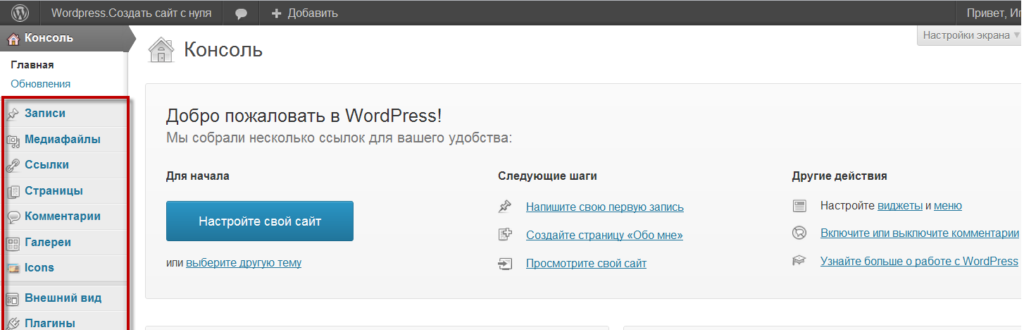Создание сайта на WordPress в СПб, заказать разработку на WordPress
Сайты разных типов и тематики
Разработка с учетом требований UX-дизайна
Использование бесплатной CMS WordPress
Описание
Стоимость
Что входит в услугу
Кейсы
Преимущества
Разработка сайта на WordPress под ключ
WordPress — бесплатная CMS с открытом кодом, существующая с 2003 года. Система управления сайтом пользуется высокими спросом из-за простоты интерфейса, наличия большого количества виджетов и опций. CMS отлично подходит для сайтов услуг, новостных ресурсов и сайтов-визиток. Использование WP для интернет-магазина возможно, но не желательно.
Веб-студия TopForm разрабатывает продающие сайты на Вордпрессе. Команда разработчиков, дизайнеров и менеджеров проектирует веб-ресурс с нуля: от логотипа и фирменного стиля до интеграции сервисов записи.
Каталог услуг
Продуманная архитектура облегчает пользователю поиск нужной услуги.

Индивидуальный дизайн
Сайт имеет оригинальный дизайн, запоминающийся и соответствующий фирменному стилю.
Удобство
Сайт спроектирован в соответствии с правилами UX-дизайна и учетом юзабилити.
Адаптивная верстка
Корректное отображение ресурса на всех мобильных устройствах.
Необходимый функционал
Формы заявки, системы онлайн-записи, модули оплаты, импорт услуг и цен, корзина.
Скорость загрузки
Сайт быстро загружается даже при использовании мобильного интернета
- Посмотреть выполненные проекты
Стоимость разработки на WordPress
Сайт компании с услугами под ключ
Сайт для компании, предоставляющей услуги, архитектурного бюро, небольшой клинике, салона красоты и т.д.
- Проектирование
- Разработка дизайна
- Верстка
- Список услуг с посадочными страницами
- Прайс-лист с возможностью назначения цен на страницы
- Портфолио проектов
от 370 000 ₽
Реализация занимает 2,5-3 месяца
Интернет-магазин под ключ
Интернет-магазин с уникальным дизайном и удобной навигацией по каталогу
- Проектирование
- Разработка дизайна
- Верстка
- Каталог с подбором по парамерам
- Эквайринг
- Служба доставки
- Синхронизация с 1С
от 450 000 ₽
Реализация занимает 3-4 месяца
Сайты со сложной структурой
Медицинские центры, проекты по обучению, корпоративные и b2b-сервисы, крупные b2c магазины с личными кабинетами и программами лояльности
- Проектирование
- Формирование текстового технического задания
- Разработка дизайна
- Верстка
- Программная часть под ключ в зависимости от задачи
от 700 000 ₽
Реализация занимает 4-6 месяцев
Хотите создать сайт на WordPress?
Реализуем эффективные цифровые продукты
Нажимая на кнопку, вы даёте согласие на обработку своих персональных данных и соглашаетесь с Политикой конфиденциальности
Что входит в услугу разработки сайта на WPпод ключ?
- Аудит вашего бизнеса и анализ конкурентов
- Разработка прототипа сайта и структуры каталога
- Дизайн десктопной и адаптивной версии с учетом UX/UI
- Внедрение виджетов WordPress и разработка оригинального функционала при необходимости.

- Верстка страниц и врезка функционала на тестовом домене
- Наполнение ресурса контентом (изображения, тексты — по запросу)
- Тестирование и правки
- Развертывание сайта на основном домене
- Гарантийное обслуживание в течение 6 месяцев.
Кейсы
Содержание кейса:
- Нейминг
- Логотип
- Брендирование пунктов приема
- Сайт
- Рекламная стратегия
Содержание кейса:
- Контекстно-медийные кампании + соц.сети
- Разработка посадочных страниц
- Сопровождение и отчетность
Содержание кейса:
- Дизайн и разработка сайта
- Проработка структуры под оптимизацию
- Реализация seo-стратегии
Содержание кейса:
- Новая адаптивная версия
- Обновление функционала
- Запуск с сохранением позиций
- Разработка стратегии продвижения
Содержание кейса:
- Современный магазин с удобной навигацией
- Каталог адресов оффлайн-магазинов
- Гибкая структура организации номенклатуры
Еще кейсы
Понравились наши проекты?
Хотите так же? Отправьте заявку, и мы сделаем ещё круче!
Заказ нового сайта на WordPress в веб-студии Topform
Заказывайте изготовление сайтов на WordPress по доступной цене в web-студии Topform. Наша команда из менеджеров, разработчиков, веб-дизайнеров, маркетологов и сео-специалистов проектирует продающие веб-ресурсы под любые задачи.
Наша команда из менеджеров, разработчиков, веб-дизайнеров, маркетологов и сео-специалистов проектирует продающие веб-ресурсы под любые задачи.
- Делаем сайты на WP: одностраничные лендинги, сайты услуг и интернет-магазины.
- Разрабатываем любой функционал: личный кабинет, бонусные системы, онлайн-запись, корзина.
- Выполняем интеграцию сайта с платежными системами и сервисами доставки.
- Не боимся сложностей. Проектируем ресурсы под задачи вашего бизнеса.
Агентство
Яндекс Маркет
Рейтинг рунета
6 место
разработчиков интернет-магазинов в среднем сегменте
Партнер
Bitrix
Специальная скидка ноября
10%
Чтобы заказать разработку, свяжитесь с проектными менеджерами Topform или заполните форму онлайн-заявки.
Нужно сделать сайт на WordPress?
Оставьте заявку в Topform
Нажимая на кнопку, вы даёте согласие на обработку своих персональных данных и соглашаетесь с Политикой конфиденциальности
Создание сайта на WordPress | Блог веб-студии
 На Вордпресс создаются сайты любой сложности — от одностраничника до социального портала, от скромного личного блога до публичного корпоративного ресурса.
На Вордпресс создаются сайты любой сложности — от одностраничника до социального портала, от скромного личного блога до публичного корпоративного ресурса.Движок имеет массу очевидных преимуществ:
- Простота в установке и настройке. Для того, чтобы создать сайт на WP, не нужно знать языки программирования; во многих случаях не требуется даже знания html-разметки. Система разворачивается буквально за пару кликов мышью, и после несложных действий мы имеем работающий ресурс.
- Универсальность требований к хостинг-площадке. Установленный PHP и MySQL — вот все, что нужно для работы CMS.
- Мощная русскоязычная поддержка и масса учебных материалов. Русское сообщество WordPress компетентно, и главное — дружелюбно к новичкам.
- Огромное количество расширений. Репозитарий (место, где плагины WP доступны для скачивания) можно изучить прямо из административной панели движка. Плагины устанавливаются так же легко, как сама система.
- Разнообразие тем оформления.

- SEO-оптимизированный код сайта на Вордпрессе любят поисковые машины, потому что WP-разметка отвечает всем новейшим требованиям, а страницы грузятся «правильно»: сначала главный контент, затем второстепенный.
- И, конечно, бесплатный открытый программный код.
Таким образом, сайт, созданный на WordPress, позволяет начать зарабатывать сразу же, практически без вложений.
Примеры наших работ
Строительная компания «Лина Строй»
https://lina-stroy.com/
Новостной портал ИЦ «Пензенская правда»
https://pravda-news.ru/
https://fortuna99.ru/
Агентство недвижимости «Доки 24/7»
http://andoki.pro/
Здоровое питание «Инферно Китчен»
Каталог типовых проектов «ЦЕСИС»
https://www.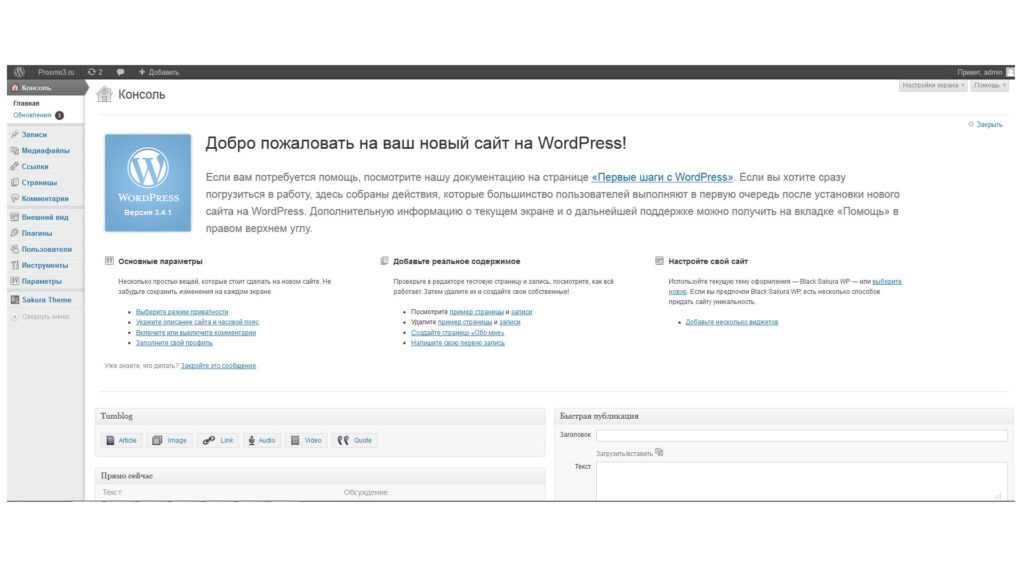 cesis-proekt.ru/
cesis-proekt.ru/
Холодильники для шуб «Теледоор»
http://shubniy-holodilnik.ru/
http://www.amigo-pnz.ru/
Турецкий производитель сладостей «Кайнак»
http://kaynak-sura.ru/
Туристический оператор «Каникулы»
http://kanikuly58.ru/
Форум «Инномед»
http://innomed-forum.ru/
Интернет-магазин товаров для дома «Домашний слон»
Гостиница «Ласточка»
http://hotel-lastochka.ru/
Жилой комплекс «Маяковский»
Интернет-магазин «Город Мастеров»
http://masterovgorod.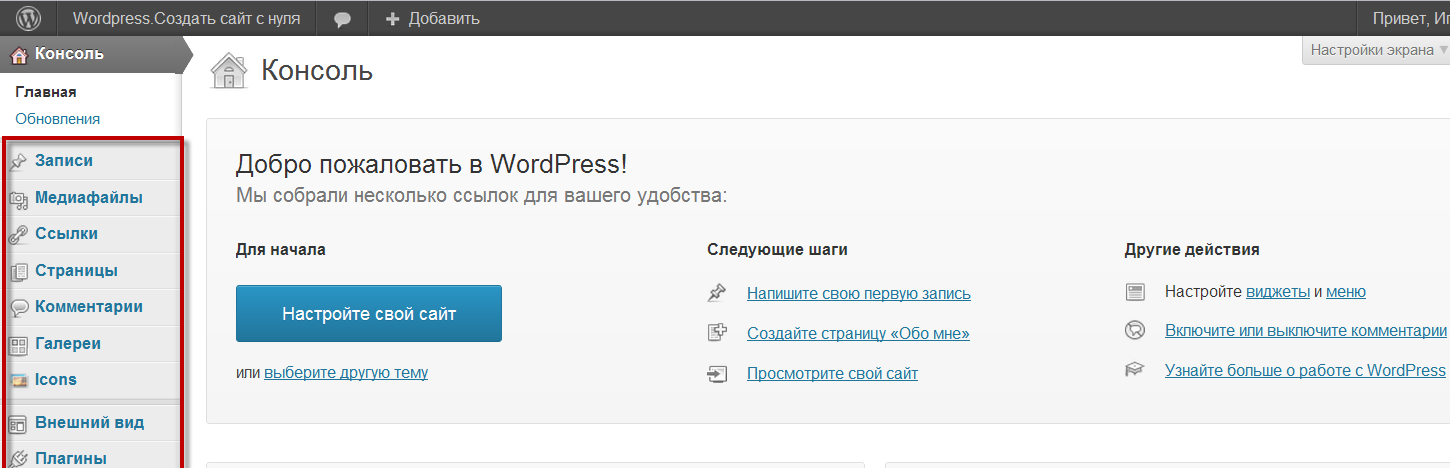 com/
com/
Туроператор «Каникулы»
Транспортная компания «Транслогистик»
Отзывы о нашей работе
Сотрудничество на долгосрочной основе
С 2009 года сотрудничаем с «Интернет Проектами» и за это время разработали 4 сайта по различным направлениям. Каждый раз получали то, что хотели.
Рылина Екатерина Андреевна
Главный редактор журнала SD
sd-magazine.ru
Два туристических объекта в одном сайте
На нашем сайте решена задача по объединению информации о двух туристических объектах: гостинице «Ласточка» и турбазе «Чистые пруды».
Кояков Сергей Васильевич
Исполнительный директор ООО «Пензатурист»
penzaturist58.ru
Оживление Вашего бизнеса
Если вы хотите внести оживление в ваш бизнес — рекомендую студию «Интернет Проекты» как высокого профессионала в своем деле!
Самофалова Татьяна
Партнер, технический директор тренингового центра «Чаровница»
charovnica58.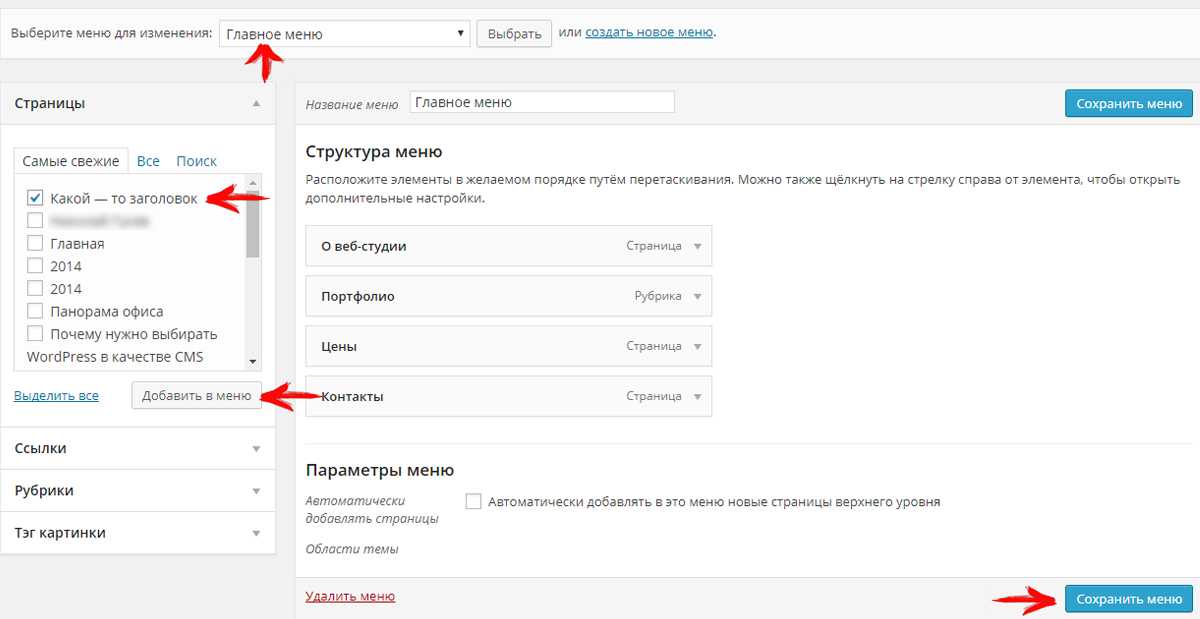 ru
ru
Все наши идеи были воплощены в реальность
Мы получили сайт, который максимально подробно и понятно характеризует нашу продукцию и привлекает к сотрудничеству промышленные компании.
Никонов Сергей Александрович
Коммерческий директор ТК «Евроснаб»
tk-eurosnab.com
Быстро, корректно, качественно
Нам делали сайт для промышленной компании. Все очень быстро (стояла задача успеть к выставке), корректно, качественно.
Птицын Вячеслав Александрович
Директор ООО «Гравотэк»
gravotek.ru
Взаимовыгодное сотрудничество
Для новостного портала главное — это оперативность. Благодарен ребятам за своевременное решение проблем с сайтом.
Черный Сергей Алексеевич
Редактор Интернет-портала ИЦ «Пензенская правда»
www.pravda-news.ru
Телефон
Электронная почта
Ваш вопрос
Heads up! This alert needs your attention, but it’s not super important.
Heads up! This alert needs your attention, but it’s not super important.
Heads up! This alert needs your attention, but it’s not super important.
У Вас остались вопросы?
Задайте их
нашим
специалистам
Вам ответят в течение
1 рабочего дня
Создание полного веб -сайта с использованием WordPress
Просмотр
Chevron RightКомпьютерная наука
ПравоМобильная и веб -разработка
Заполненные звезды StarFiled StarFiled Starhalf Faded Star4,4
3,351. уже зарегистрирован
В этом бесплатном проекте вы:
2 часа
Продвинутый уровень
Загрузка не требуется
Видео с разделенным экраном
Английский
Только рабочий стол
К концу этого проекта вы создадите полноценный веб-сайт, привлекательный и удобный для пользователя, используя бесплатную систему управления контентом WordPress.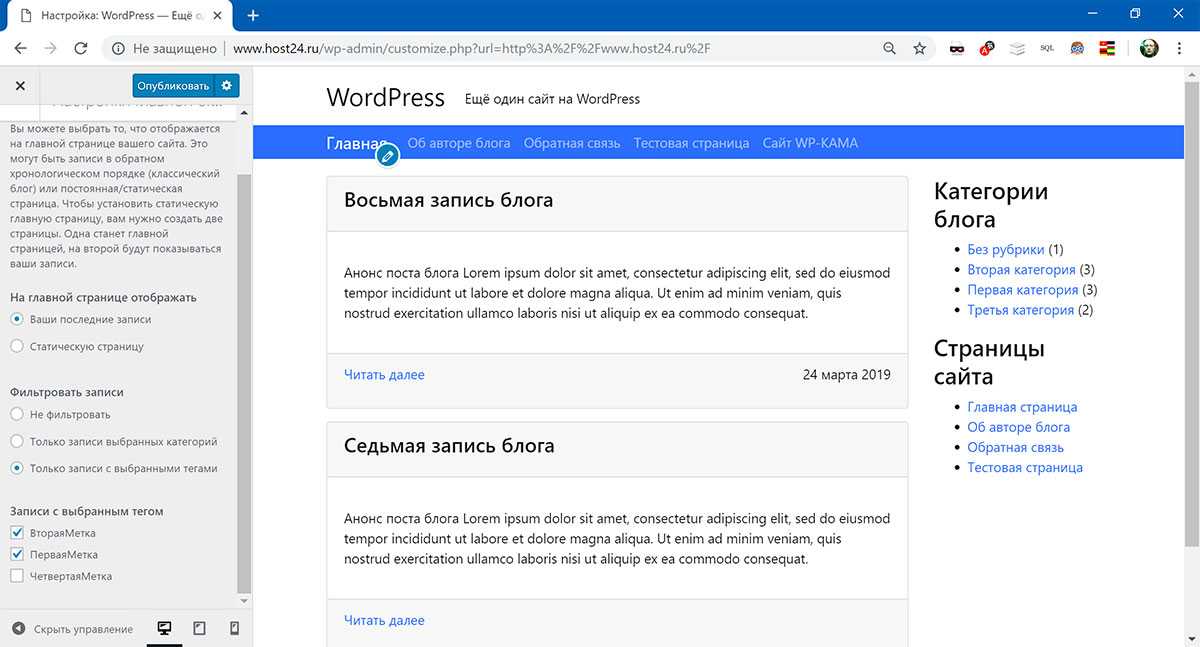 Вы узнаете, как создать веб-сайт с использованием тем и плагинов с помощью инструмента для создания веб-сайтов. У вас будет виртуальное пространство для демонстрации вашего бизнеса клиентам, которые хотят оставаться на связи.
Примечание. Этот курс лучше всего подходит для учащихся, проживающих в регионе Северной Америки. В настоящее время мы работаем над тем, чтобы предоставить такой же опыт в других регионах.
Вы узнаете, как создать веб-сайт с использованием тем и плагинов с помощью инструмента для создания веб-сайтов. У вас будет виртуальное пространство для демонстрации вашего бизнеса клиентам, которые хотят оставаться на связи.
Примечание. Этот курс лучше всего подходит для учащихся, проживающих в регионе Северной Америки. В настоящее время мы работаем над тем, чтобы предоставить такой же опыт в других регионах.
Требования
Навыки. Вы разработаете
Веб-разработка
Дизайн
Маркетинг
Digital Media
Компьютерная наука
9006 9003 9003.5 звезд
65,03%
4 звезды
60006 3 stars
5.
 96%
96%2 stars
1.90%
1 star
4.17%
- Вы настроили свой базовый сайт WordPress, если вы еще этого не сделали.
- Вы устанавливаете плагин электронной коммерции WordPress, например WooCommerce.
- Для управления дизайном вы установите тему WordPress, совместимую с WooCommerce (или выбранный вами плагин для электронной коммерции). ) — например, тема Ботиги.
- Вы покопаетесь в многочисленных настройках WooCommerce, чтобы контролировать ключевые детали, такие как платежи, доставка, налоги и многое другое.
- Вы установите дополнительные плагины WordPress, чтобы расширить свой магазин новыми функциями.

- Easy Digital Downloads (EDD) — этот может быть хороший вариант, если вы специально продаете цифровые файлы, а не физические продукты.
 В то время как WooCommerce также может работать с цифровыми файлами, особая направленность EDD создает более рациональный опыт.
В то время как WooCommerce также может работать с цифровыми файлами, особая направленность EDD создает более рациональный опыт. - BigCommerce — BigCommerce — это инструмент электронной коммерции SaaS , который очень глубоко интегрируется с WordPress для создания своего рода подхода «безголовой электронной коммерции». Это более продвинутый вариант, но он дает вам большую гибкость. Основная причина выбора BigCommerce вместо WooCommerce заключается в том, что вы занимаетесь многоплатформенными продажами, то есть вы также продаете через Amazon, eBay и другие платформы. С BigCommerce вы можете синхронизировать все свои различные каналы продаж в одном месте, что очень удобно.
- Ecwid — Ecwid — это еще один инструмент электронной коммерции SaaS, который интегрируется с WordPress благодаря специальному плагину. Это может быть хорошим вариантом для начинающих с очень простыми магазинами из-за его простого подхода, но я не рекомендую его для серьезных магазинов, поскольку он не такой гибкий и мощный, как WooCommerce.

- Тарифы и правила доставки
- Налоговые ставки
- Добавление продуктов
- Платежные шлюзы
- И т.
 д.
д. - Выберите доменное имя для вашего интернет-магазина . Это будет его постоянный адрес в Интернете. Например, наш athemes.com .
- Купить хостинг . Это то, что поддерживает программное обеспечение WordPress и делает ваш магазин электронной коммерции доступным для посетителей со всего мира.
- Установите программное обеспечение WordPress . Это запустит ваш базовый сайт. После того, как вы настроите основное программное обеспечение WordPress, вы можете продолжить превращать его в магазин электронной коммерции.
- Перейдите в раздел Плагины → Добавить новый на панели инструментов WordPress.
- Найдите «WooCommerce».
- Установите и активируйте плагин.
- Дизайн .
 Очевидно, вы хотите, чтобы ваша тема имела отличный дизайн, соответствующий желаемой эстетике.
Очевидно, вы хотите, чтобы ваша тема имела отличный дизайн, соответствующий желаемой эстетике. - Особенности . Хотя вы добавите большинство функций электронной коммерции с помощью плагинов, а не своей темы, вам все равно нужно искать базовые функции, например, предоставляет ли тема удобный вариант поиска продуктов или как ее фильтры продуктов Смотреть.
- Производительность . Ваша тема играет большую роль в производительности вашего магазина и времени загрузки, поэтому важно выбрать легкую тему WooCommerce, которая не замедлит работу вашего магазина.
- Отлично выглядит, современный минималистичный дизайн . Вы также можете выбирать из различных импортируемых демонстрационных сайтов, чтобы получить идеальный вид для вашего магазина.
- Он имеет все функции, необходимые интернет-магазину в теме , такие как удобный поиск товаров, полезные фильтры товаров, значки продаж и многое другое.

- Создан для быстрой загрузки . Он весит всего 44,3 КБ, минимизирует собственный код и обеспечивает идеальные показатели производительности.
- Название
- Краткое и подробное описание
- Цена
- Изображение продукта
- Категории товаров
- Теги товаров
- ) — например, является ли это простым или вариативным продуктом (например, футболка разных размеров)
- Доставка по фиксированной ставке — Вы можете ввести набор правил доставки. Например, посылки весом менее 1 фунта стоят 5 долларов, посылки весом от 1 до 5 фунтов — 10 долларов, а посылки весом более 5 фунтов — 15 долларов.
- Ставки в режиме реального времени — Вы можете рассчитать стоимость доставки в реальном времени на основе фактических размеров каждого заказа. Вы можете интегрироваться с USPS, UPS, FedEx и другими.
- Фиксированная ставка
- Бесплатная доставка
- Самовывоз
- Более эффективный маркетинг вашего магазина
- Добавление полезных функций для покупателей, таких как списки желаний или отслеживание заказов в панели инструментов.
- Улучшение процессов администрирования вашего магазина для более эффективного управления всем
- Получение большего контроля над дизайном вашего магазина
- И т. д.
- WordPress.org имеет тысячи бесплатных плагинов с тегами WooCommerce.
- В официальном магазине расширений WooCommerce перечислены как бесплатные, так и премиальные плагины, а также официальные расширения, а также расширения от сторонних разработчиков.
- CodeCanyon имеет более 1400 премиальных плагинов в категории WooCommerce.

- Коэффициент конверсии
- Рейтинг в поисковых системах
- Пользовательский опыт
- Показатель отказов
Ваше рабочее пространство представляет собой облачный рабочий стол прямо в браузере, загрузка не требуется
В видео с разделенным экраном, ваши инструкторы руководствуются.
798 отзывов
TOP REVIEWS FROM BUILD A FULL WEBSITE USING WORDPRESS
Filled StarFilled StarFilled StarFilled StarFilled Starby JB
12 сентября 2020 г.
Это очень хороший курс. Короткая, простая покупка чрезвычайно полезна. Благодарю инструктора и Coursera за этот замечательный курс. Я немедленно рекомендую этот курс своим друзьям и коллегам.
Filled StarFilled StarFilled StarFilled StarFilled Starот HT
25 ноября 2021 г.
Это увлекательная функция использования облачного сервера во время обучения вместе с управляемым экраном рядом. Вам не нужно иметь программное обеспечение, чтобы пройти практическое обучение.
Filled StarFilled StarFilled StarFilled StarStarот YZ
25 февраля 2021 г.
Курс пройден наполовину. Многие вещи, такие как покупка доменного имени, хостинга и т.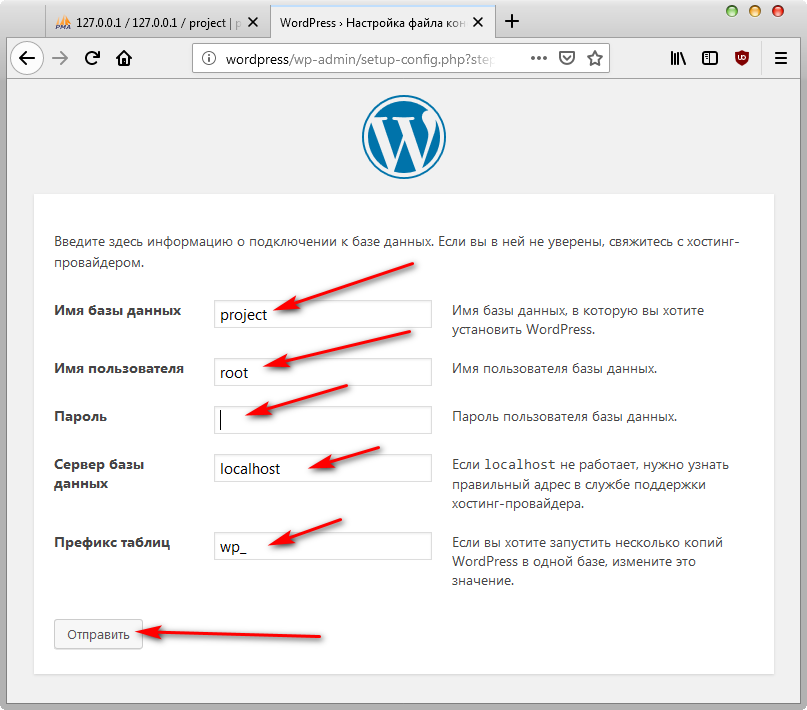 д., были опущены, а параметры, которые показывает там WordPress, например, внешний вид и т. д., отсутствовали в моем WordPress.
д., были опущены, а параметры, которые показывает там WordPress, например, внешний вид и т. д., отсутствовали в моем WordPress.
by AR
31 августа 2020 г.
Это хороший курс для начинающих в WordPress. Я многому научился благодаря этому курсу, и этот курс может творить чудеса для новичка, который хочет изучить этот инструмент.
Посмотреть все отзывы
Есть вопросы? Посетите Справочный центр для учащихся.
Как создать сайт электронной коммерции с помощью WordPress (2022)
Пытаетесь узнать, как создать сайт электронной коммерции с помощью WordPress?
Хотя изначально WordPress создавался как инструмент для ведения блога, он уже давно превратился в мощный инструмент для создания веб-сайтов, способный создать любой тип магазина электронной коммерции.
Фактически, WordPress — самый популярный способ создания магазина электронной коммерции — даже более популярный, чем Shopify.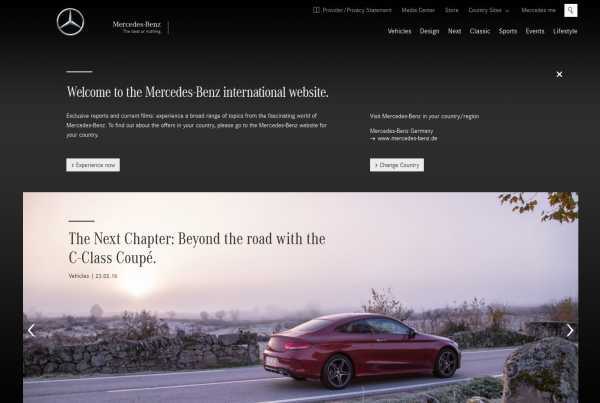
В этом руководстве мы рассмотрим всю информацию, необходимую для добавления вашего магазина в число самых популярных инструментов электронной коммерции в Интернете.
И вот мое обещание:
Вы сможете полностью настроить свой магазин, даже не заглядывая в код. К концу у вас будет полностью функционирующий магазин электронной коммерции WordPress, который выглядит примерно так:
Давайте покопаемся!
Как работает электронная коммерция на WordPress?
Ниже мы рассмотрим подробное руководство по созданию веб-сайта электронной коммерции с помощью WordPress.
Однако, прежде чем углубляться в кровавые подробности, я думаю, будет полезно взглянуть на то, каково это — использовать WordPress для электронной коммерции. Таким образом, вы будете иметь полный контекст, прежде чем углубляться в учебник.
Итак — начнем с самого начала.
Если вы уже создавали сайт WordPress раньше, вы, вероятно, заметили, что основное программное обеспечение WordPress не включает никаких функций электронной коммерции.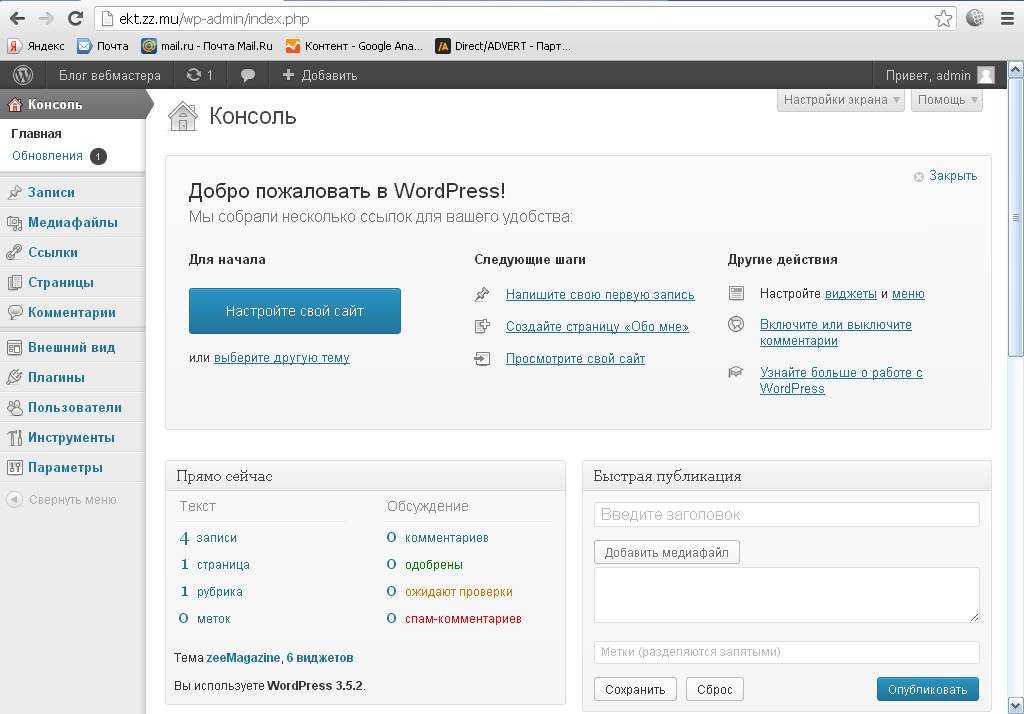
Однако, как всегда, вы можете добавить полную функциональность электронной коммерции с помощью плагина. В большинстве случаев этим плагином является WooCommerce, хотя есть и другие варианты, о которых я расскажу чуть позже.
Итак, для создания основы вашего магазина электронной коммерции отправная точка выглядит следующим образом:
Когда у вас будет эта основа для электронной коммерции, вы создадите свой магазин, как и любой другой сайт WordPress:
Не волнуйтесь; Я собираюсь рассказать обо всем этом в этом уроке, так что через секунду это станет более понятным.
Какой плагин для электронной коммерции WordPress лучший?
Говоря об электронной коммерции на WordPress, по умолчанию почти всегда ожидается, что вы собираетесь использовать плагин WooCommerce.
WooCommerce — это не только самый популярный плагин для электронной коммерции WordPress с большим отрывом, но и самый популярный способ создания магазина электронной коммерции — даже более популярный, чем Shopify, если вы посмотрите на индекс миллиона сайтов BuiltWith.
По этой причине я собираюсь использовать WooCommerce в приведенном ниже руководстве.
Однако WooCommerce — не единственный жизнеспособный плагин WordPress для электронной коммерции, поэтому давайте рассмотрим несколько других вариантов качества и когда вы можете их использовать:
При этом WooCommerce по-прежнему остается лучшим плагином электронной коммерции для подавляющего большинства интернет-магазинов.
Если у вас нет очень конкретной и хорошо продуманной причины для выбора другого плагина электронной коммерции WordPress, я настоятельно рекомендую вам придерживаться WooCommerce.
Часто задаваемые вопросы об электронной коммерции WordPress
Теперь давайте быстро рассмотрим несколько часто задаваемых вопросов, чтобы вы знали, чего ожидать от этого руководства, а также от электронной коммерции WordPress в целом.
Сколько стоит магазин электронной коммерции WordPress?
WordPress и WooCommerce на 100 % бесплатны. Тем не менее, есть несколько сопутствующих расходов для вашего магазина.
На базовом уровне вам понадобится веб-хостинг и доменное имя, если у вас еще нет сайта WordPress. Если вы уже настроили свой сайт, вы можете использовать существующий хостинг. Но если вы еще этого не сделали, выделяйте не менее 10 долларов в месяц на маленький магазин и больше для магазина с высокой проходимостью и/или большим количеством товаров.
Кроме того, вы почти наверняка захотите приобрести некоторые инструменты премиум-класса, чтобы добавить их в основной плагин WooCommerce.
Во-первых, вам может понадобиться премиальная тема WooCommerce, которая обойдется вам примерно в 60 долларов (хотя есть и качественные бесплатные темы WooCommerce).
Во-вторых, вам могут понадобиться плагины расширений премиум-класса для WooCommerce, что является самой большой статьей расходов для большинства магазинов.
К сожалению, здесь слишком много вариаций, чтобы дать одну цифру. Некоторые магазины могут потратить на плагины всего 100 долларов, в то время как другие могут потратить более 1000 долларов. Однако, если у вас ограниченный бюджет, вы обычно можете найти способы снизить затраты на плагин WooCommerce.
Нужно ли мне быть разработчиком, чтобы создать магазин электронной коммерции WordPress?
Нет, вам не нужны специальные технические знания, чтобы следовать этому руководству и настроить свой магазин электронной коммерции. Вы можете делать почти все из пользовательского интерфейса; нет необходимости смотреть на строку кода.
Вы можете делать почти все из пользовательского интерфейса; нет необходимости смотреть на строку кода.
Здесь больше настроек, чем на вашем обычном сайте WordPress, потому что вам нужно настроить такие детали, как доставка, налоги и платежные шлюзы. Но все это требует лишних раз — особых технических знаний для этого не требуется.
Сколько времени занимает создание магазина электронной коммерции WordPress?
Базовый процесс создания фундамента вашего магазина занимает очень мало времени. У вас может быть довольно функционирующий магазин электронной коммерции менее чем за час (даже меньше, если у вас уже есть существующий сайт WordPress).
Однако это не значит, что вы закончите менее чем за час. Вы потратите большую часть своего времени на настройку мельчайших деталей вашего магазина, таких как:
Ничего из перечисленного задачи сложны, но вам потребуется некоторое время, чтобы проработать детали, особенно если вы хотите делать что-то вручную, а не использовать плагин, чтобы помочь (что в некоторых случаях может стоить денег).
Что приятно, так это то, что большинство этих задач одноразовые. Например, после того, как вы настроите тарифы на доставку, ваш магазин будет использовать их автоматически, не требуя от вас дополнительных действий.
Безопасен ли магазин электронной коммерции WordPress?
Да, пока вы используете безопасный хостинг и следуете передовым методам безопасности WordPress, ваш магазин полностью защищен.
Кроме того, платежи по кредитным картам в вашем магазине будут обрабатываться сторонним шлюзом, таким как PayPal или Stripe, поэтому вам не придется сталкиваться со стрессом, связанным с безопасной обработкой платежей и Соответствие PCI . Сторонний процессор несет полную ответственность за все это.
Может ли магазин электронной коммерции WordPress загружаться быстро?
Да, абсолютно. Опять же, ключевой деталью здесь является то, что ваш магазин будет загружаться быстро, если вы следуете рекомендациям по производительности WordPress, таким как использование быстрой темы WooCommerce и оптимизация вашего контента.
Позже в этом руководстве у нас будет целый раздел, посвященный тому, как ускорить загрузку вашего магазина. Как и в остальной части учебника, это не потребует каких-либо специальных знаний.
Как создать веб-сайт электронной коммерции с помощью WordPress
Теперь, когда у вас есть хорошее представление о том, как работает электронная коммерция WordPress, давайте углубимся в полное пошаговое руководство.
Это руководство проведет вас от «нуля» до полнофункционального магазина электронной коммерции на базе WordPress.
1. Настройте свой сайт WordPress (если у вас его еще нет)
Если у вас уже есть базовый сайт WordPress, вы можете нажать здесь, чтобы перейти к следующему разделу, чтобы узнать, как добавить в него функции электронной коммерции.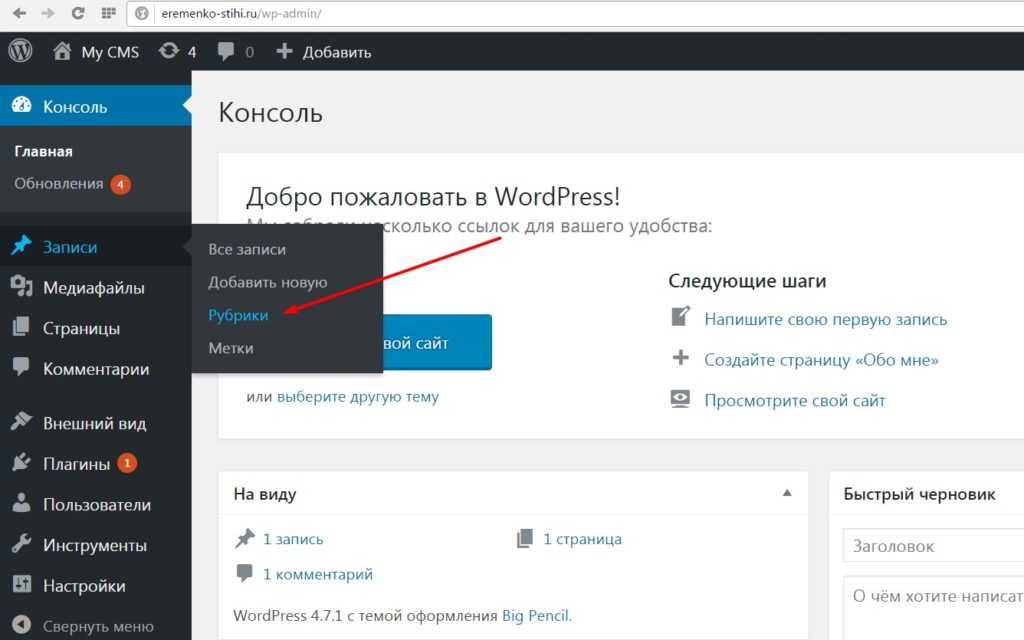 сайт.
сайт.
Однако, если у вас еще нет сайта WordPress, вам необходимо его настроить, прежде чем вы сможете превратить его в полноценный магазин электронной коммерции.
Для этого вам нужно сделать три вещи:
Выберите и купите доменное имя
Чтобы приобрести доменное имя, вы можете воспользоваться такой службой, как Google Domains или Cloudflare Registrar.
Если вы изо всех сил пытаетесь придумать хорошее доменное имя, которое все еще доступно, вы можете использовать генератор доменов, такой как LeanDomainSearch.
Приобрести хостинг
Для хостинга WordPress/WooCommerce я рекомендую Cloudways как хороший доступный вариант, который по-прежнему предлагает отличную производительность. Ознакомьтесь с моим обзором Cloudways, чтобы узнать больше об этом.
SiteGround также является хорошим вариантом для начинающих, поскольку он немного проще в использовании (хотя Cloudways по-прежнему довольно доступен).
Установка WordPress
Если у вас есть веб-хостинг, вы можете использовать инструмент автоматической установки WordPress вашего веб-хостинга для установки базового программного обеспечения WordPress.
Если вы используете Cloudways, вы можете следовать этой документации, чтобы установить WordPress.
Вам также потребуется установить бесплатный SSL-сертификат, чтобы включить безопасный протокол HTTPS на вашем веб-сайте. Cloudways и большинство других качественных хостингов делают это очень легко. Обычно для этого требуется просто нажать одну кнопку — вот как это сделать в Cloudways.
Cloudways и большинство других качественных хостингов делают это очень легко. Обычно для этого требуется просто нажать одну кнопку — вот как это сделать в Cloudways.
2. Установите WooCommerce и настройте основы
На этом этапе у вас должен быть настроен базовый сайт WordPress. Теперь пришло время превратить его в работающий магазин электронной коммерции, установив плагин WooCommerce.
WooCommerce доступен бесплатно на WordPress.org, поэтому вы можете установить его, как и любой другой плагин WordPress:
После того, как вы активируете WooCommerce, он должен автоматически запустить мастер пошаговой настройки. Если это не так или если вы случайно закрыли его, вы можете вручную открыть управляемый мастер, следуя этим инструкциям.
Теперь давайте пройдемся по шагам настройки.![]()
Сведения о магазине
На первом шаге вы должны ввести некоторые основные сведения о местонахождении вашего магазина:
Сведения об отрасли
Далее вас попросят ввести некоторые сведения об отрасли вашего магазина:
Типы продуктов
Затем выберите типы товаров, которые вы хотите продавать.
Большинство магазинов просто захотят поставить галочку в поле Физические продукты . Если вы продаете цифровые продукты, вы можете выбрать Загрузки :
Сведения о бизнесе
Наконец, вы должны ввести некоторые дополнительные сведения о вашем магазине:
WooCommerce также предложит вам добавить «бесплатные бизнес-функции» в ваш магазин. Вы можете щелкнуть аккордеон, чтобы расширить параметры.
Большинству людей я рекомендую установить все «основные компоненты», поскольку они помогут вам с оплатой, доставкой и т. д. Однако раздел «расширить свой магазин» совершенно необязателен.
«Основы» включают в себя специальные сервисы WooCommerce для платежей, доставки и налогов, которые являются самым простым способом настройки этих ключевых областей вашего магазина (хотя вы можете использовать другие инструменты/плагины).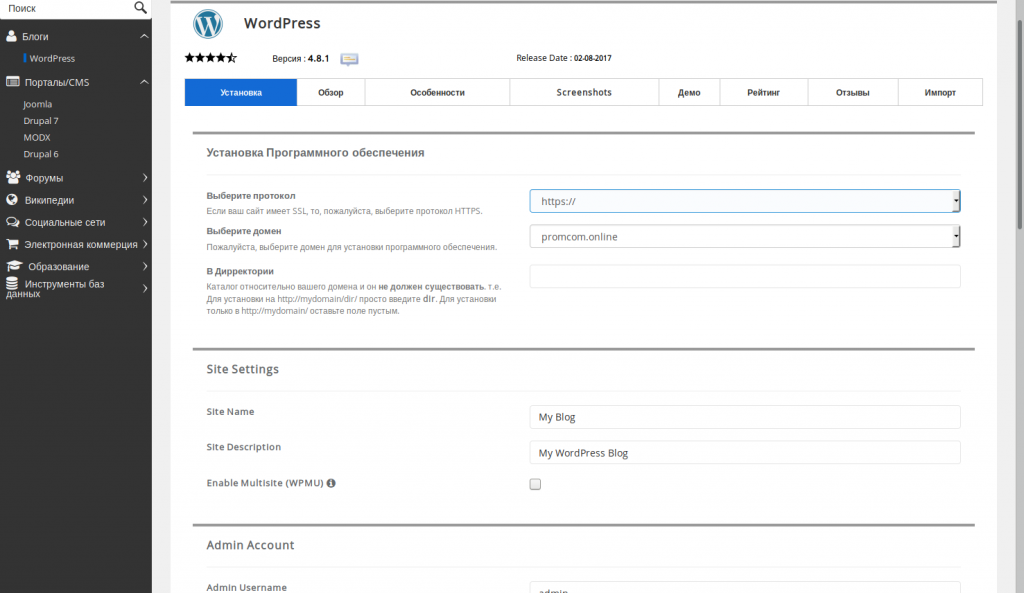
Если вы не хотите принимать решение сейчас, вы можете снять все флажки — вы всегда сможете установить их позже:
Тема
Наконец, мастер установки предложит вам установить тему.
Просто пропустите этот раздел, нажав Продолжить с моей активной темой — я расскажу о настройке темы WooCommerce в следующем разделе:
Если вы установили «бесплатные функции для бизнеса», вам будет предложено подключить ваш магазин WooCommerce к вашей учетной записи WordPress.com. Если у вас еще нет учетной записи WordPress.com, вам также необходимо ее создать.
Эта учетная запись бесплатна, но она необходима для использования специальных сервисов для платежей, доставки и налогов:
3. Выберите тему WooCommerce
На этом этапе у вас есть работающий магазин… но он, вероятно, не выглядит как магазин электронной коммерции.
Чтобы это исправить, вам нужно установить специально созданную тему WooCommerce.
Есть несколько вещей, на которые следует обращать внимание в качественной теме WooCommerce, в том числе:
Мы создали нашу тему Botiga, чтобы хорошо работать во всех этих областях:
По этим причинам я собираюсь использовать Botiga для этого урока. Мы остановимся на бесплатной версии темы, но есть и премиум-версия, которая добавляет дополнительные функции, если они вам нужны.
Установите тему Botiga
Чтобы начать работу с Botiga, перейдите в раздел Внешний вид → Темы → Добавить новый на панели управления WordPress.
Затем найдите и установите бесплатную тему Botiga с WordPress.org.
Импорт демонстрационного сайта
После активации темы Botiga вы увидите запрос на импорт одного из демонстрационных сайтов Botiga. Это необязательно, но с первого дня вы сможете работать со стильным магазином.
Если вы хотите импортировать демонстрационный сайт, нажмите кнопку Стартовые сайты :
Вы автоматически перейдете в область стартовых сайтов.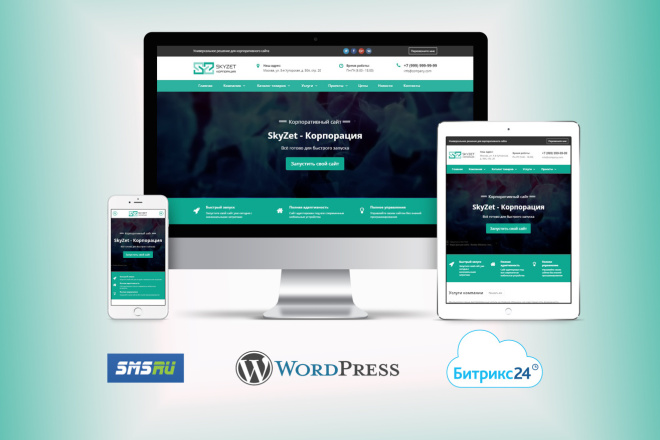 Или вы можете перейти на Внешний вид → Начальные сайты .
Или вы можете перейти на Внешний вид → Начальные сайты .
Чтобы импортировать сайт, просто наведите на него курсор и нажмите кнопку Импорт :
Откроется всплывающее окно, в котором вы сможете точно выбрать, какой контент импортировать. Завершите свой выбор и снова нажмите Import :
Если вы импортировали все демонстрационное содержимое, ваш магазин теперь должен выглядеть точно так же, как выбранный вами демонстрационный сайт.
Настройте демо-контент
Теперь вы можете создать свой собственный контент.
Чтобы настроить стили темы, такие как шрифты и цвета, вы можете перейти к Внешний вид → Настроить .
И, чтобы настроить отдельные страницы, вы можете перейти в область Страницы и редактировать их так же, как и любую другую страницу WordPress. Весь демонстрационный контент Botiga использует собственный редактор WordPress, который помогает вашему магазину загружаться как можно быстрее.
4. Добавьте свои продукты
Теперь, когда ваш магазин выглядит как магазин электронной коммерции, вы готовы начать добавлять товары.
Есть несколько других деталей, которые вы захотите настроить, но всегда интересно увидеть свой первый живой продукт, поэтому я ставлю этот раздел первым.
Примечание. Если вы импортировали полный демонстрационный сайт Botiga, Botiga импортирует некоторые примеры продуктов в рамках этого процесса. Вы можете использовать эти примеры продуктов в качестве вдохновения и удалить их, когда добавите свои собственные продукты.
Чтобы создать продукт, перейдите в Продукты → Добавить новый .
Здесь заполните информацию о продукте. Обратите особое внимание на следующие области:
Вы также можете использовать вкладки в поле Данные о продукте для настройки других сведений, таких как запасы, размеры/вес, связанные продукты и т. д.
д.
Не беспокойтесь о том, что что-то испортите — вы всегда можете вернуться и отредактировать эти данные позже.
Когда вы довольны тем, как все выглядит, нажмите кнопку Обновить или Опубликовать точно так же, как для сообщения в блоге. Как только вы это сделаете, ваш продукт появится в интерфейсе вашего магазина.
Чтобы добавить другие продукты, все, что вам нужно сделать, это повторить процесс.
Если у вас есть сотни или тысячи продуктов, вы также можете импортировать их через файл CSV, что может сэкономить время.
5. Настройка других параметров WooCommerce
Теперь пришло время для самой скучной части этого руководства: настройка мельчайших деталей, таких как платежи, налоги, доставка и т. д.
Хотя это может быть немного утомительно и долго -Потребление, это необходимо для функционирования вашего магазина, поэтому вы не можете просто пропустить его.
То, как вы это сделаете, действительно зависит от местоположения и конфигурации вашего магазина, поэтому я не могу показать отдельное руководство для каждого варианта. Тем не менее, я расскажу об основных моментах, чтобы вы в целом знали, что вам нужно делать.
Тем не менее, я расскажу об основных моментах, чтобы вы в целом знали, что вам нужно делать.
Хорошей отправной точкой является переход по адресу WooCommerce → Home на панели инструментов, где вы должны увидеть контрольный список:
Давайте пройдемся по ключевым настройкам.
Платежи
Самый простой способ настроить платежи — использовать официальный сервис платежей WooCommerce (который основан на Stripe). Если вы установили это как часть процесса установки, все, что вам нужно сделать, это нажать кнопку Получите оплату с помощью опции WooCommerce Payments в контрольном списке выше, чтобы запустить мастер настройки.
Если вы хотите настроить другой шлюз или использовать Stripe напрямую, вы можете перейти к WooCommerce → Настройки → Платежи :
Вы также можете установить другие сторонние плагины платежного шлюза, если это необходимо, что может быть полезно, если есть определенный локальный платежный шлюз, который вы хотите использовать.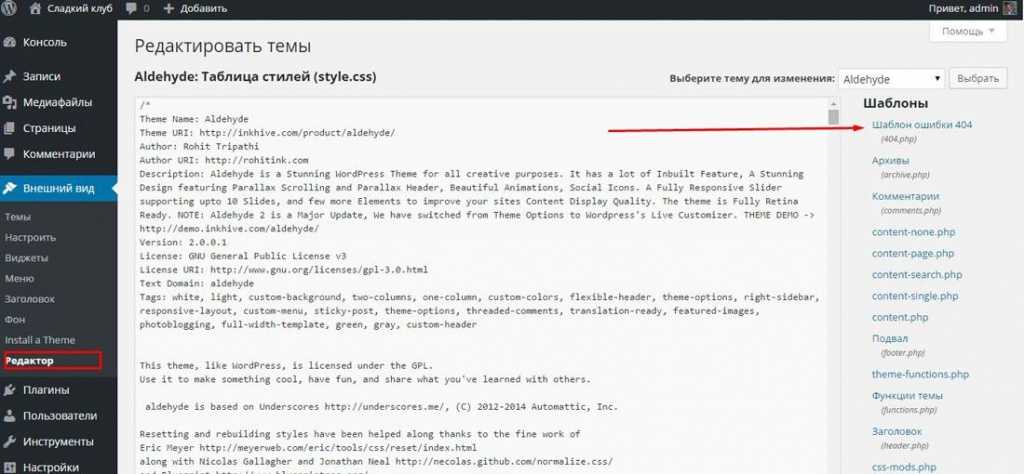
Тарифы на доставку
Существует два основных способа, которыми большинство магазинов подходят к доставке на WooCommerce:
WooCommerce имеет свои собственные встроенные функции для правил доставки. Тем не менее, вам, вероятно, понадобится отдельный плагин доставки, потому что встроенные функции не поддерживают тарифы на основе таблицы и тарифы в реальном времени.
Если вы хотите изучить встроенные настройки доставки, вы можете перейти к WooCommerce → Настройки → Доставка .
Сначала вы определите зон доставки , которые представляют собой группы одной или нескольких географических областей. Например, у вас может быть одна зона для континентальной части США:
После создания зоны вы можете добавить способов доставки для этой зоны, которые будут видны только клиентам в одной из выбранных географических областей.
Есть три варианта:
После добавления метода вы можете ввести его стоимость.
Однако встроенная функция доставки не позволяет вам изменять стоимость в зависимости от веса/габаритов посылки, поэтому вам, вероятно, понадобится либо плагин для доставки по табличным тарифам, либо плагин для тарифов в реальном времени. .
Вы также можете воспользоваться услугой полного выполнения заказов, такой как ShipStation или TrackShip.
Налоги
Последняя важная область настроек, которую следует учитывать, — это налоги вашего магазина.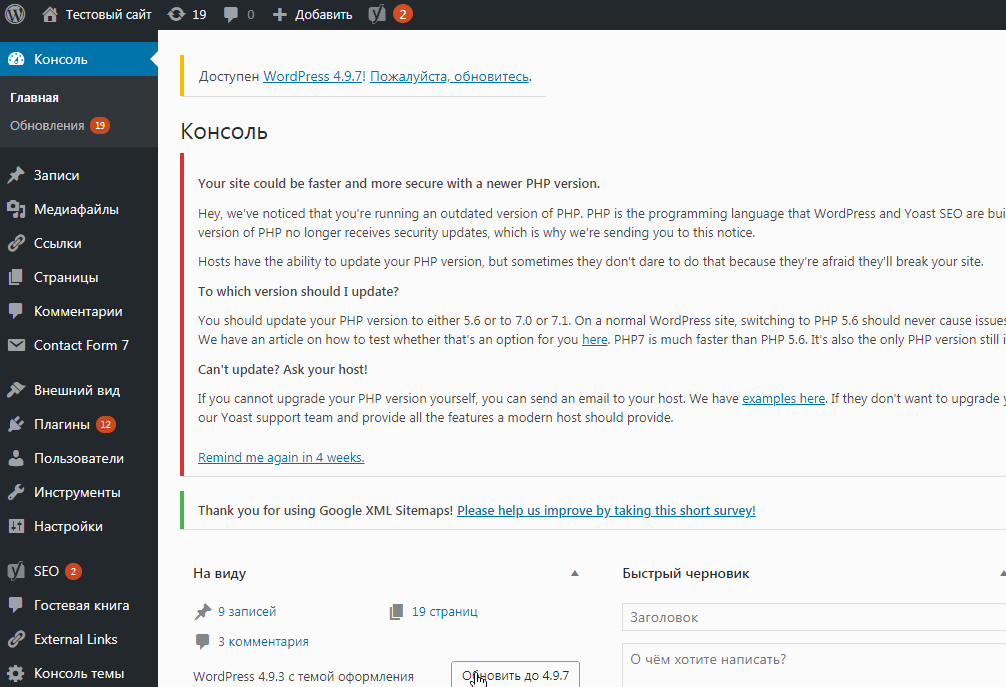 Во многих правовых юрисдикциях вам необходимо будет взимать с клиентов какой-либо налог с продаж или НДС.
Во многих правовых юрисдикциях вам необходимо будет взимать с клиентов какой-либо налог с продаж или НДС.
Для простоты вы, вероятно, захотите использовать здесь плагин. Популярными вариантами являются WooCommerce Tax и Avalara:
WooCommerce также имеет вариант ручного налогообложения, хотя он пытается скрыть его, потому что он сложный. Чтобы включить налоги вручную, вам нужно щелкнуть параметр «Настроить налог », а затем выбрать параметр «Вручную».
Как только вы это сделаете, вы получите новую область настроек по адресу WooCommerce → Настройки → Налоги :
Самый быстрый способ добавить налоги вручную – импортировать CSV налоговых правил. Например, на этом сайте вы можете приобрести регулярно обновляемый CSV-файл налоговых правил США за 29 долларов США.
Другие настройки
Хотя платежи, доставка и налоги являются одними из наиболее важных настроек для магазинов WooCommerce, они далеко не единственные вещи, которыми вы можете управлять. Поэтому я настоятельно рекомендую изучить другие параметры в области настроек WooCommerce.
Поэтому я настоятельно рекомендую изучить другие параметры в области настроек WooCommerce.
Для многих настроек можно оставить значения по умолчанию.
Однако вы можете обнаружить некоторые настройки, которые, по вашему мнению, лучше изменить.
Например, если вы перейдете к WooCommerce → Настройки → Электронные письма , вы можете настроить содержимое электронных писем, которые ваш магазин отправляет покупателям и администраторам, например, электронное письмо, которое покупатель получает после размещения заказа:
6. Установите плагины, чтобы добавить дополнительные функции
Одна из лучших вещей в использовании WooCommerce для электронной коммерции WordPress — это огромная библиотека официальных и сторонних плагинов, которые вы можете использовать для расширения возможностей WooCommerce.
Ваш магазин будет абсолютно полагаться на плагины для добавления ключевых функций. Я не думаю, что есть хоть один магазин, в котором нет хотя бы нескольких плагинов WooCommerce.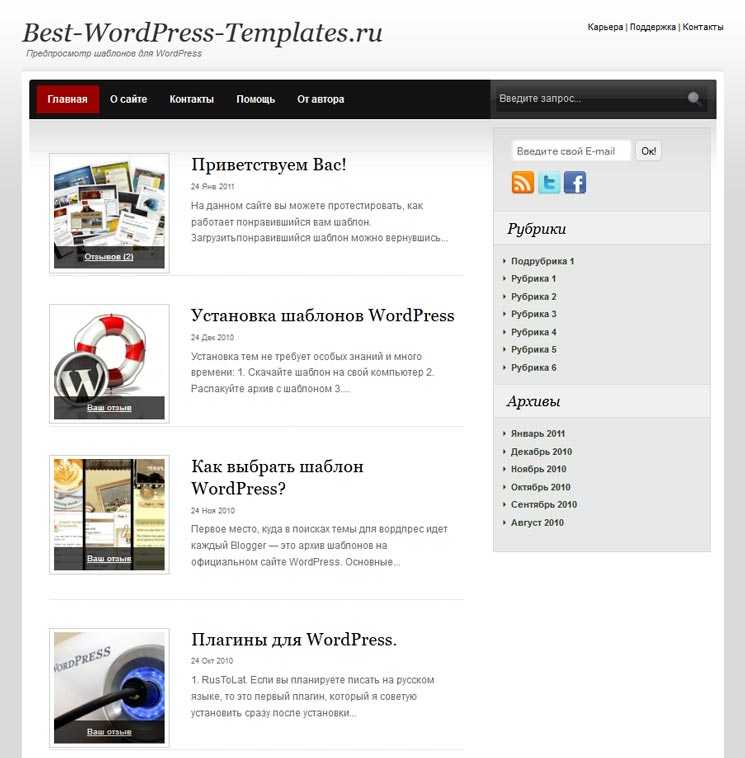
Обратите внимание, что плагины WooCommerce — это обычные плагины WordPress. Я называю их «плагинами WooCommerce» только для простоты, но вы будете устанавливать их, как и любой другой плагин WordPress.
Я уже упоминал плагины в предыдущем разделе. Как правило, вы захотите использовать плагины для настройки платежных шлюзов вашего магазина, правил доставки и налоговых ставок.
Однако вы также можете найти тысячи других плагинов, которые помогут во всех областях вашего магазина, включая следующие:
Я не могу рекомендовать единый набор плагинов для всех магазинов, потому что существует так много переменных.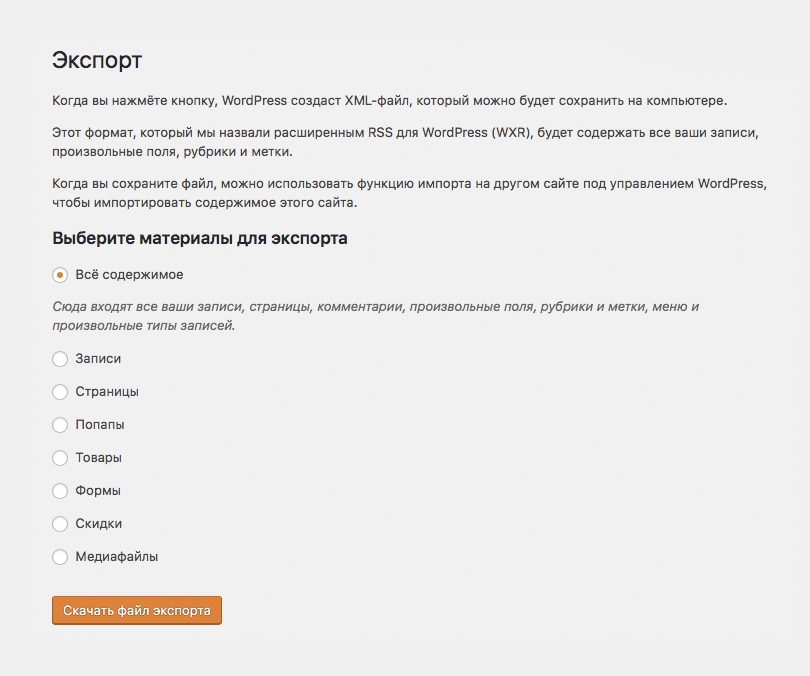 Ключевой момент здесь в том, что вам не следует бояться использовать плагины для расширения WooCommerce, потому что все магазина WooCommerce полагаются на плагины — обычно их десятки.
Ключевой момент здесь в том, что вам не следует бояться использовать плагины для расширения WooCommerce, потому что все магазина WooCommerce полагаются на плагины — обычно их десятки.
Итак, как найти лучшие плагины для своего магазина WooCommerce?
Ну, во-первых, ознакомьтесь с моей коллекцией всех лучших плагинов WooCommerce для различных вариантов использования, включая поиск продуктов, фильтрацию, списки пожеланий, управление заказами, воронки продаж и другие важные функции электронной коммерции.
Кроме того, вы можете попробовать просмотреть эти популярные торговые площадки плагинов:
Рекомендую начать процесс с поиска нужного вам функционала. Затем прочитайте отзывы и проверьте репутацию разработчика, как если бы вы устанавливали любой другой плагин WordPress.
Поскольку эти плагины могут повлиять на безопасность и работу вашего магазина, я рекомендую устанавливать плагины только от надежных разработчиков.
7. Оптимизируйте свой магазин для повышения производительности
К этому моменту у вас должен быть полностью функционирующий магазин электронной коммерции, готовый начать принимать клиентов.
Однако, если вы хотите, чтобы ваш магазин был успешным, необходимо оптимизировать его для быстрой загрузки.
Скорость загрузки вашего магазина повлияет на ряд различных областей, включая следующие:
Не беспокойтесь — если вы следовали этому руководству, вы уже на полпути к магазину с быстрой загрузкой, потому что используя быструю тему (Botiga) и хостинг с оптимизированной производительностью (Cloudways или предпочитаемый вами хостинг).
Самый простой способ охватить остальные важные стратегии оптимизации — использовать плагин WP Rocket. Хотя WP Rocket — это премиальный плагин, я думаю, что он стоит вложений (мой обзор), потому что он предлагает самый простой способ ускорить ваш магазин.
Чтобы узнать, как его использовать, вы можете следовать моему руководству о том, как ускорить WooCommerce с помощью WP Rocket и Botiga. В этом руководстве я запускаю реальные тесты скорости после включения различных функций оптимизации, чтобы вы могли увидеть, как они влияют на производительность вашего сайта.
Создайте свой магазин электронной коммерции WordPress уже сегодня!
Поздравляем! Вы только что узнали, как создать веб-сайт электронной коммерции с помощью WordPress, и я надеюсь, что вы смогли сделать это максимально безболезненно.
Если вы выполнили все шаги, описанные в этом руководстве, теперь у вас должен быть полностью функционирующий магазин, готовый начать принимать заказы от покупателей.


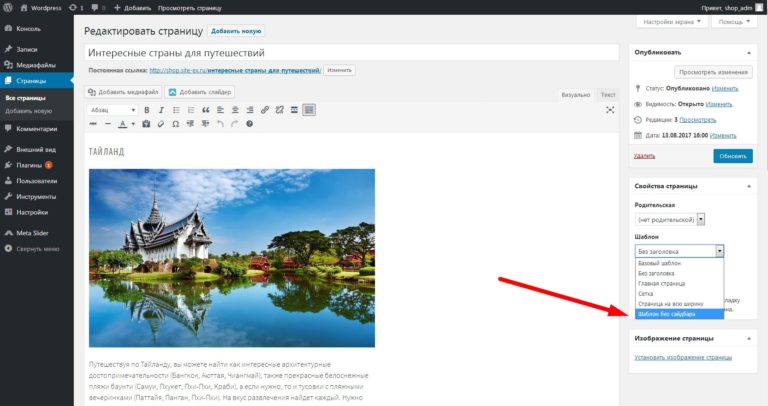
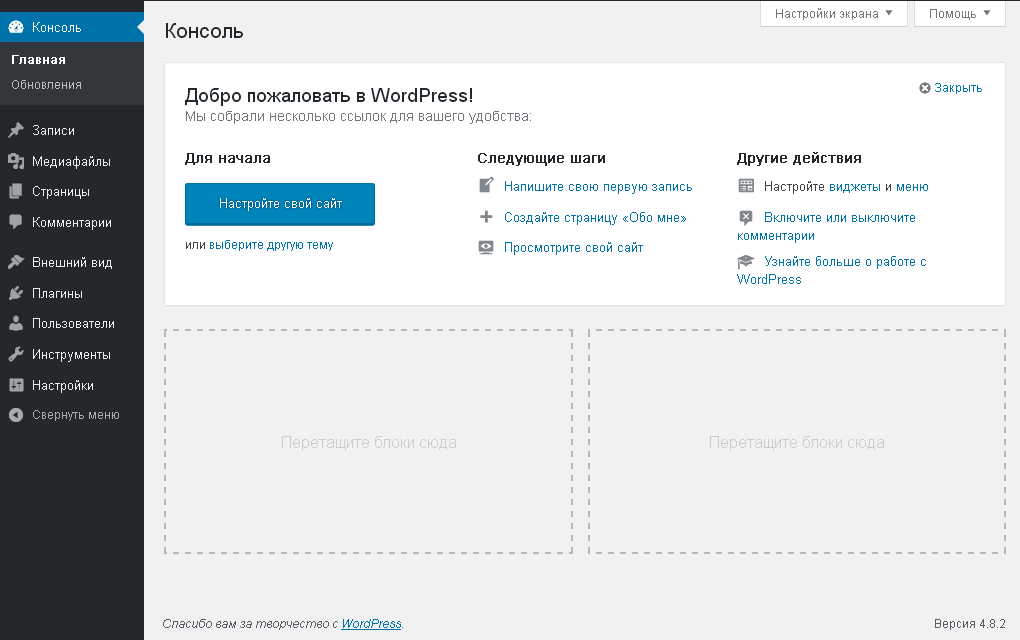

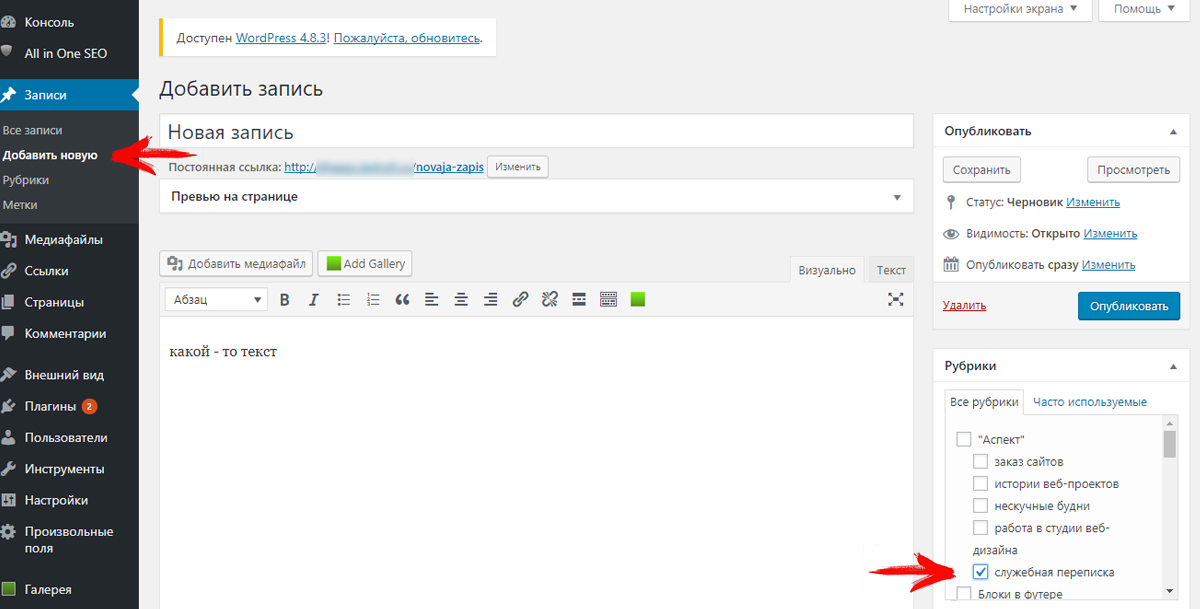 96%
96%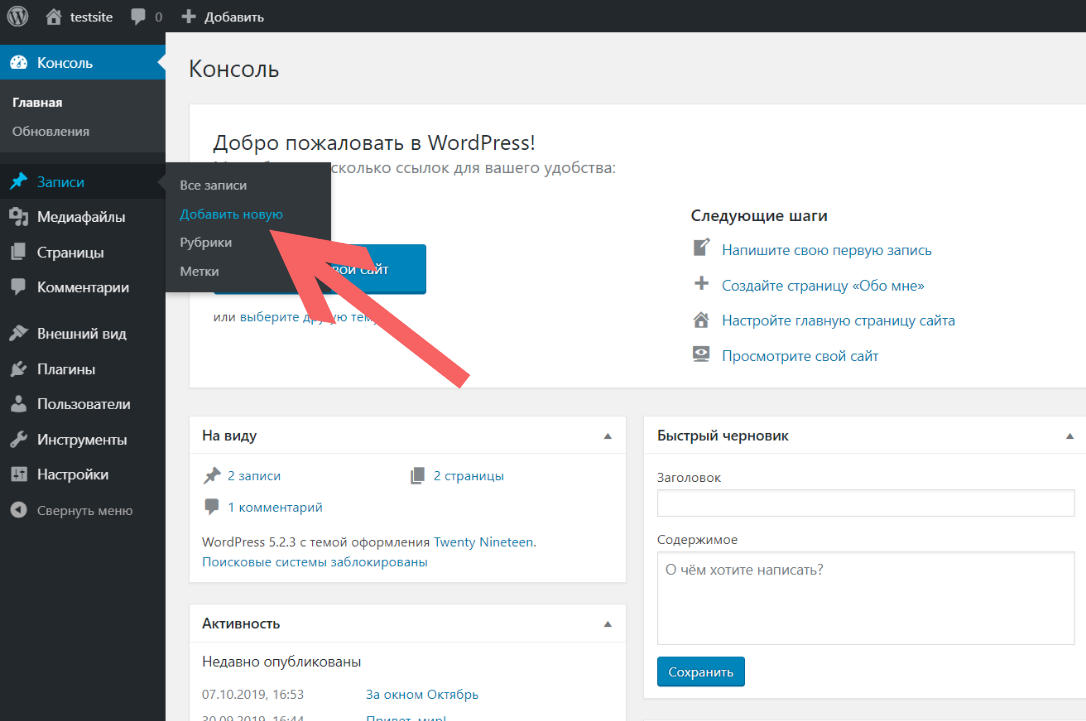
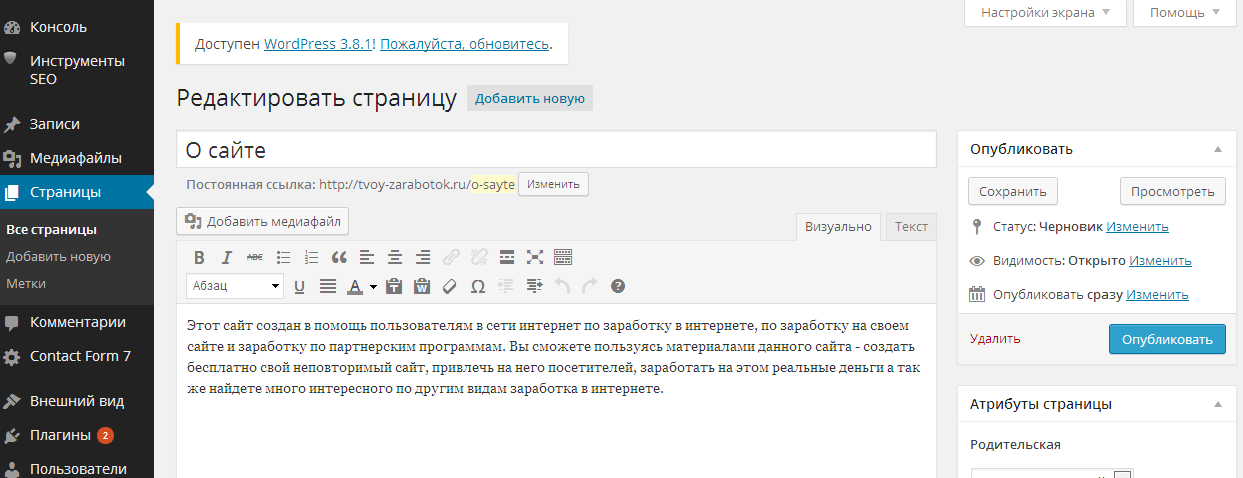 В то время как WooCommerce также может работать с цифровыми файлами, особая направленность EDD создает более рациональный опыт.
В то время как WooCommerce также может работать с цифровыми файлами, особая направленность EDD создает более рациональный опыт.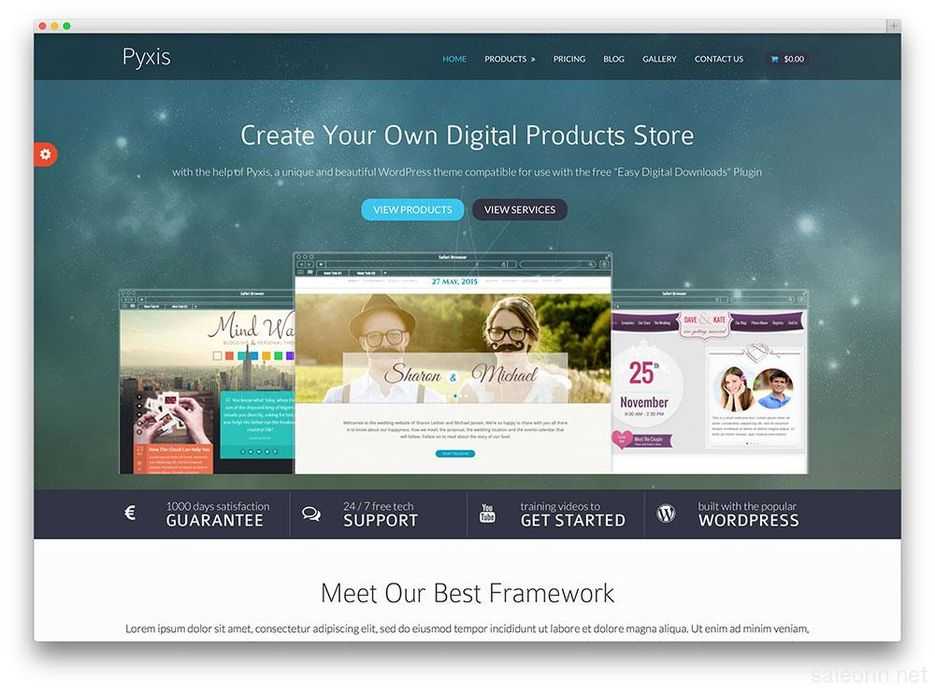
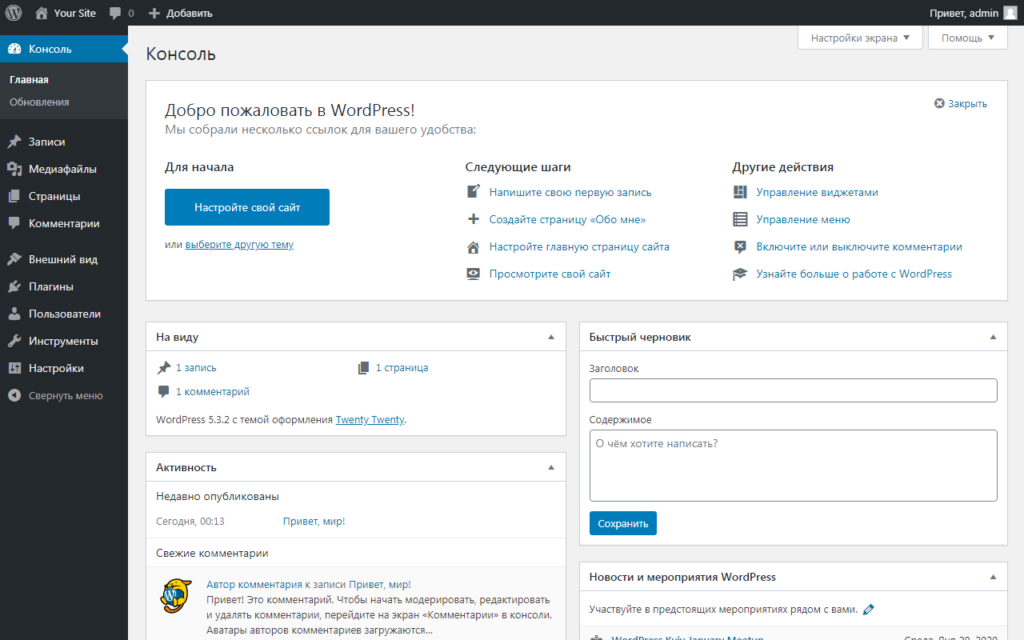 д.
д. Очевидно, вы хотите, чтобы ваша тема имела отличный дизайн, соответствующий желаемой эстетике.
Очевидно, вы хотите, чтобы ваша тема имела отличный дизайн, соответствующий желаемой эстетике.